Wie können wir helfen?
Lexware ODBC Datenbankverbindung ab Version 2020
STEP1 SQL Anywhere und ODBC 64bit installieren
Voraussetzung um die ODBC Verbindung in manchen Programmen nutzen zu können sind die ODBC 64 Bit Treiber. Diese zusammen mit dem SQL Anywhere Verwaltungsprogramm von SAP findet ihr bei uns unter Downloads, direkt hier:
STEP2 ODBC Verbindung erstellen
- Öffnet den ODBC Datenquellen Manager 64-Bit (ODBC als Suchbegriff in Start eingeben)
- Reiter “System-DSN” auswählen
- Neue Datenquelle mit “Hinzufügen” auswählen
- Wenn Sie SQL Anywhere installiert haben erscheinen neben SQL Server auch weitere
- Wählen Sie “SQL Anywhere 17” aus und das Konfigurationsfenster erscheint
- Unter ODBC > Datenquellname: Lexware
- Unter Login > Benutzer-ID: U0
- Unter Login > Kennwort: Sie finden das Kennwort in der Datei LexGlob.log, bei uns ist das der Pfad D:\Shares\Daten\90-Datafiles\Lexware\Datenbank\F0\LexGlob.log
Suchen Sie in dieser Datei nach Supervisor – Sie finden mehrere Einträge und unter einem steht unmittelbar das Passwort, beginnt meist mit “ef” - Unter Login > Aktion: Wählen Sie hier den 2. Eintrag aus “mit einer laufenden Datenbank auf einem anderen Computer verbinden”
- Unter Login > Host: DNS Name des Servers
- Unter Login > Servername: LXDBSRV
- Unter Login > Datenbankname: F4 (bei uns ist es F4 – F0 = Systemdatenbank, F1 = Demodatenbank, F2 = die erste selbst erstellte Datenbank, usw.)
- Unter Login > ODBC: klicken Sie hier auf “Verbindung testen” – die Verbindung sollte nun erfolgreich hergestellt werden können.
- Abgeschlossen: Sie haben nun eine System-DSN erstellt, diese können Sie nun im MS Excel oder anderen Programmen laden um Auswertungen zu erstellen. WICHTIG: Sie besitzen hiermit Vollzugriff auf die Datenbank, d.h. Sie können auch Daten verändert, hinzufügen aber auch löschen. Wir übernehmen für Schäden keine Haftung!
STEP3 Screenshots aus STEP2 beschrieben
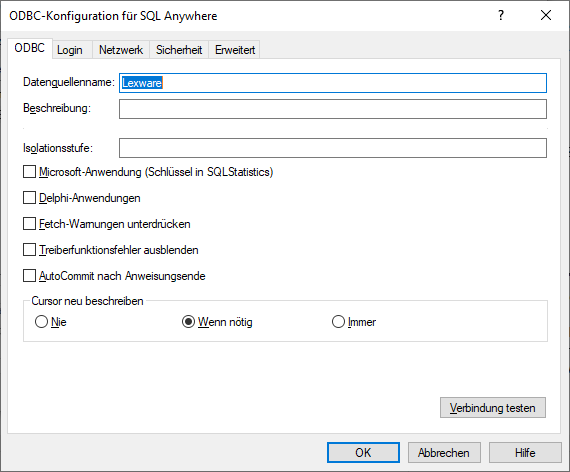
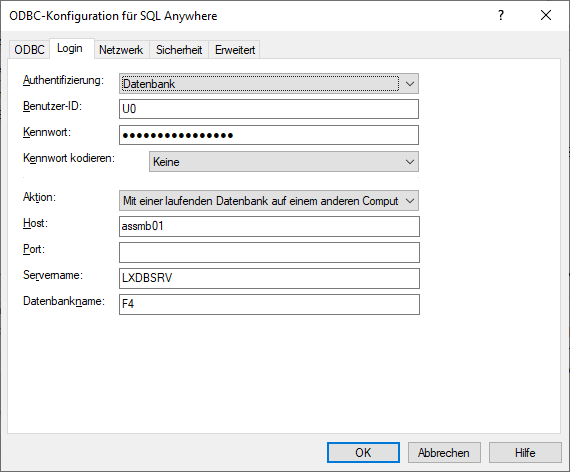


Hallo Herr Armann,
leider klappt das decodieren bei uns auch nicht. Mein Dekodierer in Powershell sagt, dass das der String kein gültiges bas64 Format besitzt. Console in Chrome funktioniert ebenfalls nicht. Dieser Online Dekodierer wirft nur eine wirre Zeichenfolge und ebefnalls nicht das Passwort aus: https://www.base64decode.org/
Beispielhaftes Passwort vor dem Dekodieren: 4È2ï€xϦ?¢ÿQÖÿaÿIOg©¬fGˆÿCÞCXó‹ÃÚx)
Das korrekte PW hierzu lautet: support
Können SIe das Passwort dekodieren? Wenn ja wie?
Hallo Niklas,
Lösche am besten das Supervisor Passwort im Lexware. Damit hat es dann funktioniert.
Liebe Grüße Dein //A Team
Hallo Herr Armannn,
da kommt jetzt sowas raus ZWY0MTk1OW…….
Aber nach wie vor Kennwort ungültig
Hallo Herr Faßhauer,
Eventuell haben Sie diesen Freitag Zeit und wir machen eine Fernwartung?
Herzliche Grüsse Ihr //A Team
Hallo Daniel,
Lösche das Passwort vom Supervisor im Lexware. Damit hat es funktioniert.
Liebe Grüße Dein //A Team
Hallo Herr Armann,
mit welchem Tool dekodieren Sie das Passwort? Bei uns funktioniert es auch nicht.
Grüße
Markus Emge
Sie brauchen in chrome nur f12 drücken und in die shell window.unicodeBase64Decode(“dieVariablezumDecodieren”) eingeben.
Hallo Markus,
Lösche das Passwort des Supervisors im Lexware. Damit hat es dann funktioniert.
Liebe Grüße Dein //A Team
Hallo,
ich hab das gleiche Problem wie Herr Fischer,
Hab glaub ich sogar das gleiche Passwort beginnend mit ef……08
Gibts da derzeit eine Lösung???
Leider funktioniert dieses Vorgehen bei mir nicht.
Umgebung: Lexware Financial Office 2020 Premium; Datenbankversion 2054 (Letztes Update der Datenbankversion am 25.08.2020 laut C:\ProgramData\Lexware\premium\Datenbank\server.txt)
Login mit U0 und dem ermittelten Kennwort ef… führt zu: “Ungültige Benutzer-ID bzw. ungültiges Kennwort”)
Mit dem “alten” Login (_login_ / 92ab346d1c02cffc) komme ich in alle Datenbanken rein, aber dieser Benutzer hat in den relevanten Tabellen keine SELECT-Rechte.
Gibt es noch etwas, was ich probieren kann?
Wäre Fiddler hier eine Option — falls ja, was wäre hier die optimale Konstellation — Fiddler auf dem Server-PC oder einem Lexware-Client-PC?
Hallo Felix,
Hast du den Superuser ein neues Kennwort gegeben? Falls ja, encode dieses in base64 und teste es noch einmal.
Liebe Grüsse dein //A Team
Hallo Markus,
danke für deine Antwort! Ja, der Superuser hat ein neues Kennwort bekommen. Im Nachhinein war das natürlich nicht so gut…
Leider das das mit der Base64-Kodierung nichts gebracht (es erscheint die gleiche Meldung).
Ich habe den Netzwerk-Verkehr beobachtet beim Ändern des Superuser-Kennworts. In der Tat gibt es hier ein
update LXG_USER set PASSWORD = ‘………….’ where USER_ID = 0
Allerdings nicht mit dem Hashwert, sondern mit dem bereits verschlüsselten Daten.
Das Wechseln des Benutzers innerhalb der Software (von Supervisor zu Supervisor) hat das hier zu Tage gebracht:
SELECT count(*) FROM LXG_USER WHERE USER_ID=0 AND (PASSWORD=’……’ or PASSWORD=’…..’) AND USER_NAME =’Supervisor’
Das sieht so aus (OR-Verknüpfung beim Passwort), als ob es noch ein generisches Supervisor-Passwort geben würde.
Gibt es irgendeine Möglichkeit, zum Default-Supervisor-Passwort zurückzukehren?
Viele Grüße, Felix
Hallo Felix,
Ja, das Passwort in der LexGlob Datei, beginnend mit ef… ist base64 encodiert. Decodiere das einmal und setze es als neues Passwort, dann sollte es funktionieren.
Liebe Grüße Dein //A Team
Hallo Markus,
das hat leider auch nicht funktioniert. Ich habe das Passwort ef…08 dekodiert und dann in UTF8- und ANSI-Zeichensatz-Kodierungen ausprobiert (weil nicht-darstellbare Zeichen bei der Dekodierung entstehen). Die Fehlermeldung bleibt „Ungültige Benutzer-ID bzw. ungültiges Kennwort“ (Benutzername U0).
Viele Grüße, Felix
Hallo Felix,
Sei so lieb und schicke uns das Passwort per Email an kontakt@armann-systems.com , also das ef…
Liebe Grüße Dein //A Team
Hallo Felix,
Lieben Dank für das angenehme Gespräch. Zur Info für alle: Ohne einem Supervisor Passwort im Lexware funktioniert die Odbc Verbindung wie beschrieben.
Liebe Grüße Dein //A Team